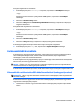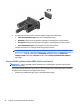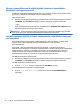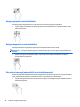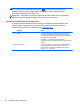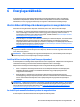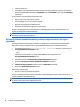User's Guide - Windows 8.1
Miracast-kompatibilis vezeték nélküli kijelzők észlelése és kapcsolódás a
kijelzőkhöz (csak egyes típusokon)
Ha a Miracast-kompatibilis vezeték nélküli kijelzőket szeretné észlelni, majd kapcsolódni azokhoz anélkül,
hogy kilépne az aktuális alkalmazásokból, kövesse az alábbi lépéseket.
A Miracast megnyitása:
▲
Mutasson a kezdőképernyő jobb felső vagy jobb alsó sarkába a gombok megjelenítéséhez, kattintson
az Eszközök, majd a Kivetítés lehetőségre, és kövesse a képernyőn megjelenő utasításokat.
– vagy –
Egyes számítógéptípusok esetén kattintson a kezdőképernyőn a HP Quick Access to Miracast ikonra,
majd kövesse a képernyőn megjelenő utasításokat.
MEGJEGYZÉS: Ha szeretné megtudni, milyen típusú kijelzője van (Miracast-kompatibilis vagy Intel WiDi),
nézze meg a TV-hez vagy másodlagos kijelzőeszközhöz mellékelt dokumentációban.
Intel WiDi tanúsított kijelzők észlelése, és kapcsolódás a kijelzőkhöz (csak egyes
Intel típusokon)
Az Intel WiDi segítségével egyes fájlokat – például fényképeket, zenét vagy filmeket – vezeték nélkül
kivetíthet, illetve a teljes számítógép-képernyőt megkettőzheti TV-n vagy másodlagos
megjelenítőeszközön.
Az Intel WiDi – amely egy prémium kategóriás Miracast megoldás – segítségével egyszerűen és
zökkenőmentesen párosíthatja a másodlagos megjelenítőeszközt; elérheti a teljes képernyő megkettőzését;
továbbá javíthatja a sebességet, a minőséget és a méretezést. Az Intel WiDi Media Share (csak egyes
típusokon) lehetővé teszi az egyszerű többfeladatos feldolgozást, és eszközöket biztosít az egyes
médiafájlok kiválasztásához és a másodlagos megjelenítőeszközre pöccintéséhez.
Intel WiDi tanúsított kijelző csatlakoztatása:
▲
Mutasson a kezdőképernyő jobb felső vagy jobb alsó sarkába a gombok megjelenítéséhez, kattintson
az Eszközök, majd a Kivetítés lehetőségre, és kövesse a képernyőn megjelenő utasításokat.
Intel WiDi megnyitása a kezdőképernyőről:
▲
Írja be az Intel WiDi szöveget, majd kattintson az Intel WiDi lehetőségre.
Az Intel WiDi Media Share megnyitása a kezdőképernyőről:
▲
Írja be az Intel WiDi Media Share kifejezést, és kattintson az Intel WiDi Media Share
lehetőségre.
24 4. fejezet A szórakoztató funkciók használata